格式设置,一直是困扰很多同学的问题,也许有的同学会说,不就是Ctrl 1打开【设置单元格格式】或右键选择【设置单元格格式】吗?其实,今天我们要学习的格式设置,功能远远比【设置单元格格式】强大……不信?请继续往下阅读。

一、提取数字。 1、长度不统一字符串中的数字。 方法: 1、在第一个目标单元格中输入对应的数字。 2、选定所有目标单元格,包括第一个目标单元格。 3、快捷键:Ctrl E。
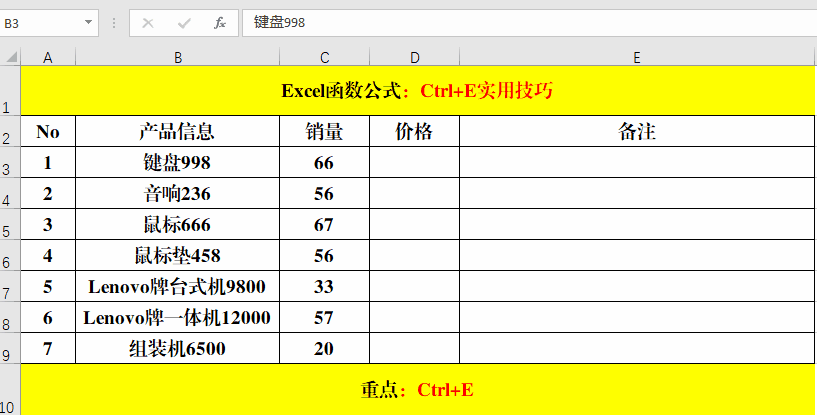
2、身份证号中的出生年月。 方法: 1、在第一个目标单元格中输入对应的出生年月。 2、选定所有目标单元格,包括第一个目标单元格。 3、快捷键:Ctrl E。
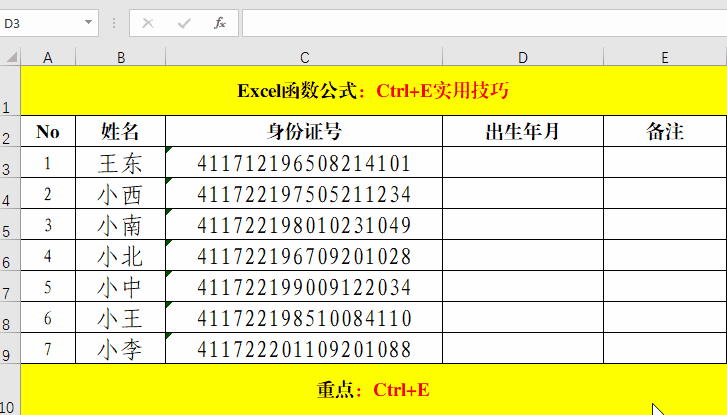
二、快速拆分数据。 方法: 1、在第一个目标单元格中输入“姓名”或“联系电话”。 2、选定所有目标单元格,包括第一个目标单元格。 3、快捷键:Ctrl E。
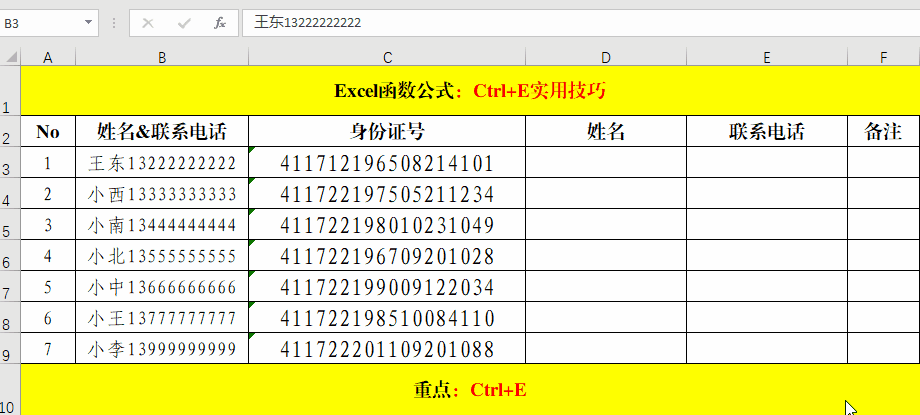
三、智能合并数据。 方法: 1、在第一个目标单元格中输入对应的合并内容。 2、选定所有目标单元格,包括第一个目标单元格。 3、快捷键:Ctrl E。
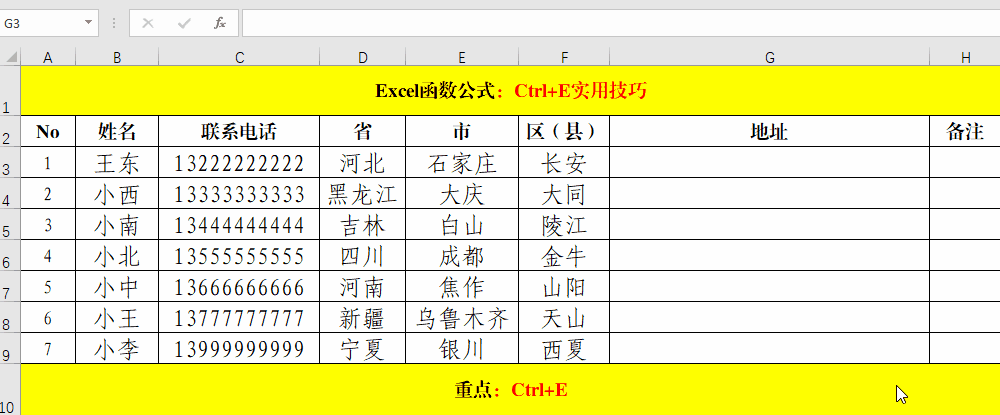
四、大写字母转换为小写。 方法: 1、在第一个目标单元格中输入对应的小写或指定格式的字母。 2、选定所有目标单元格,包括第一个目标单元格。 3、快捷键:Ctrl E。
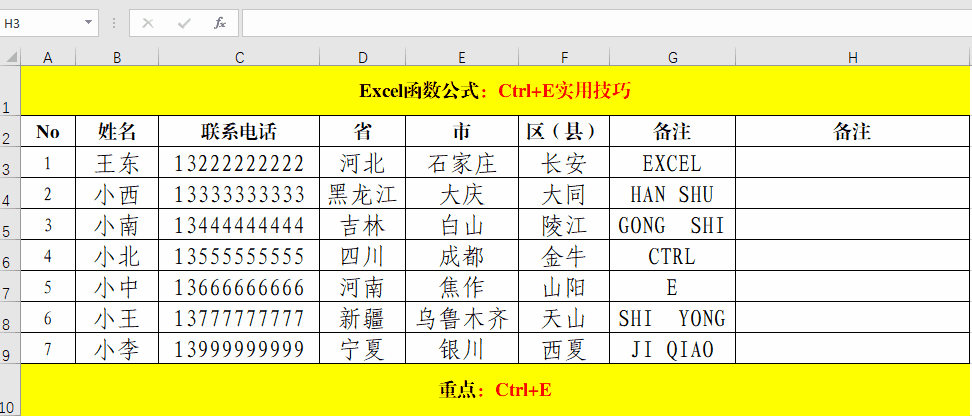
五、智能交换位置。 方法: 1、在第一个目标单元格中输入交换位置后的值。 2、选定所有目标单元格,包括第一个录入值的目标单元格。 3、快捷键:Ctrl E。
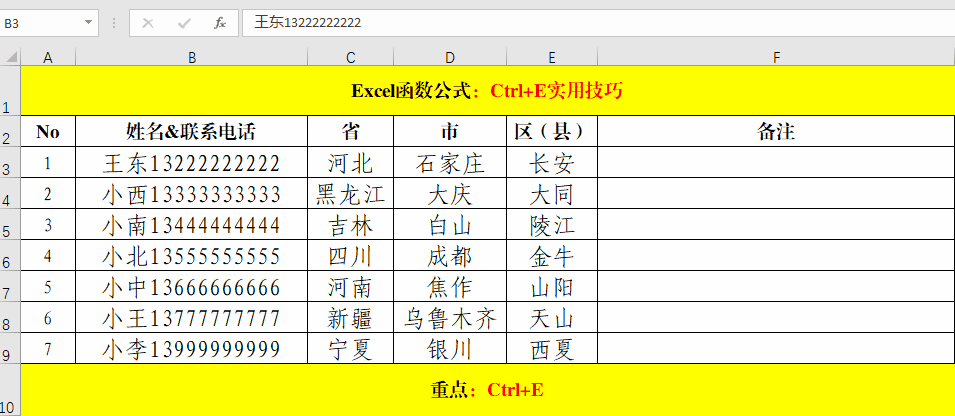
六、加密指定字符。 方法: 1、在第一个、第二个目标单元中输入加密后的字符串。 2、选定所有目标单元格,但不包括第一个目标单元格。 3、快捷键:Ctrl E。 解读: 按照一般的操作方法,在目标单元格中输入一个加密后的值即可,但如果为纯数字,需要输入两个加密后的值,否则第一个数字会依次递增。
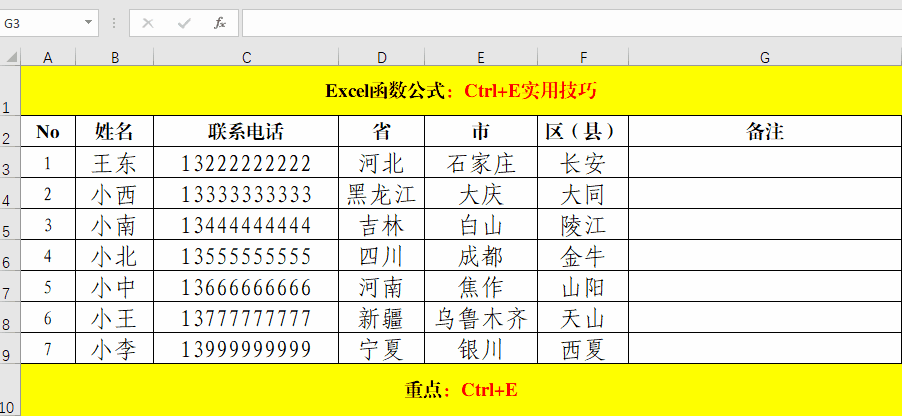
七、分段显示。 方法: 1、在第一个、第二个目标单元格中输入分段后的值。 2、选定所有目标单元格,但不包括第一个目标单元格。 3、快捷键:Ctrl E。 解读: 按照一般的操作方法,在目标单元格中输入一个加密后的值即可,但如果为纯数字,需要输入两个加密后的值,否则第一个数字会依次递增。
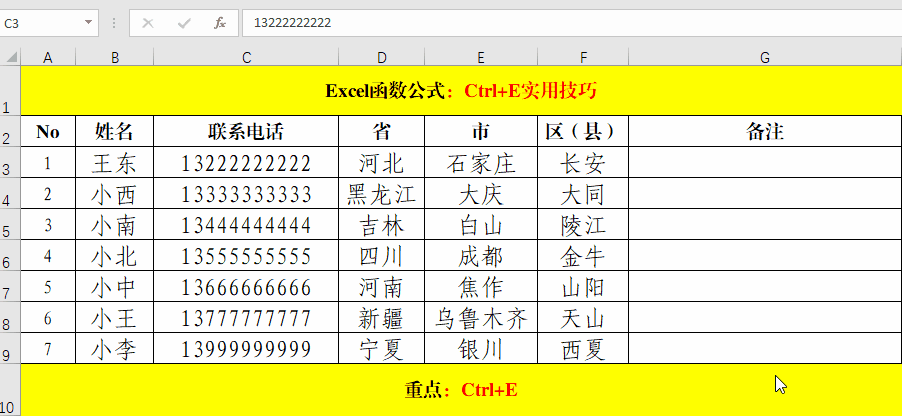
八、智能换行。 方法: 1、复制第一条需要换行显示的值并粘贴到目标单元格。 2、将光标定位到需要换行字符的前面,快捷键:Alt Enter强制换行。 3、选定所有目标单元格,包括第一个目标单元格。 4、快捷键:Ctrl E。
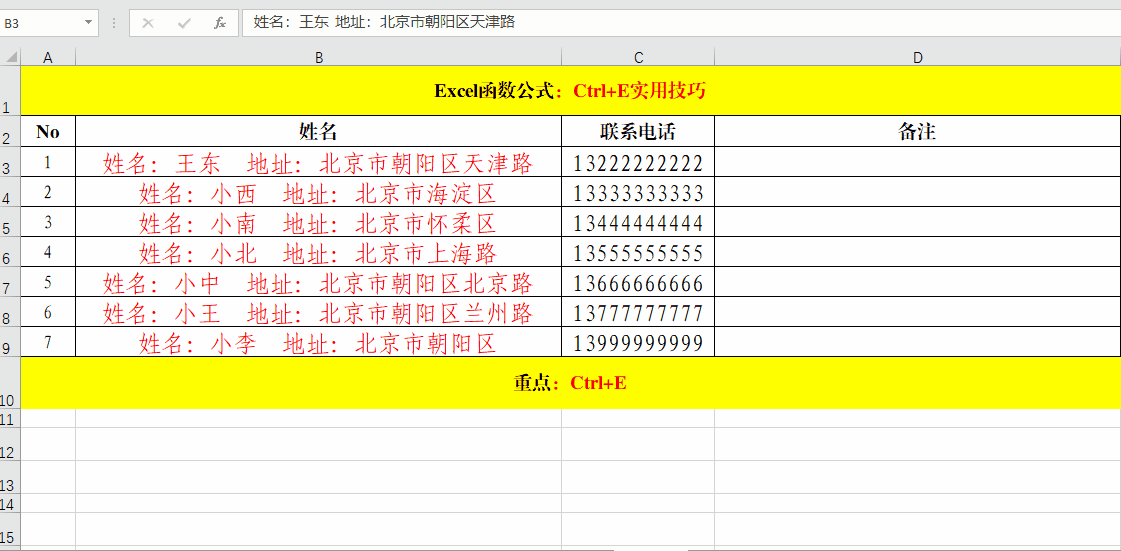
九、智能组合。 方法: 1、在第一个目标单元格中输入目标值。 2、选定所有目标单元格,包括第一个输入值的单元格。 3、快捷键:Ctrl E。
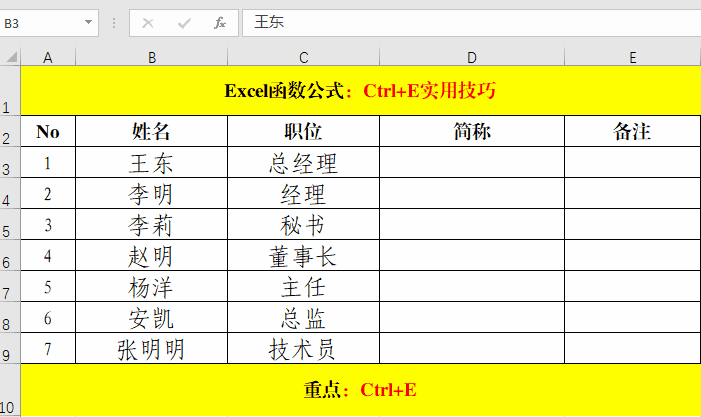
结束语: 一般情况下的格式设置,我们可以通过【设置单元格格式】来实现,但是【设置单元格的格式】功能毕竟是有限的,而且部分相对比较复杂的格式也无法实现,当遇到此类情况时,我们可以通过快捷键Ctrl E来完成。